开机启动项怎么设置win11 win11电脑开机启动项在哪里设置
更新时间:2023-03-07 17:06:23作者:qiaoyun
在电脑中,一般都会有很多开机启动项,如果启动项过多的话就会对开机速度带来影响,我们也可以根据自己的需要来设置要开机启动的项目,但是很多win11系统用户并不知道开机启动项怎么设置,针对此问题, 本文给大家介绍一下win11电脑开机启动项设置方法。
具体方法如下:
1、首先我们右键点击任务栏的windows按键,然后在其中点击“设置”。
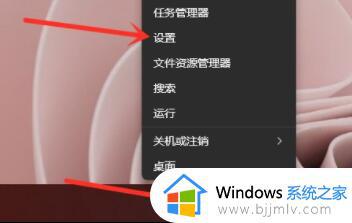
2、进入设置面板后,点击左侧边栏中的“应用”。
3、然后在右侧点击进入“启动”。
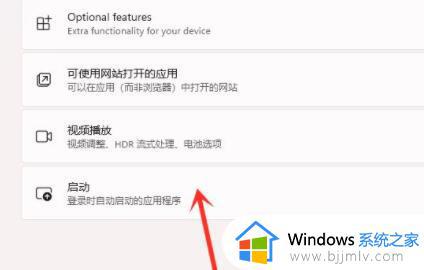
4、进入启动应用列表中,找到我们想要开机启动的应用,将它开启就可以了。
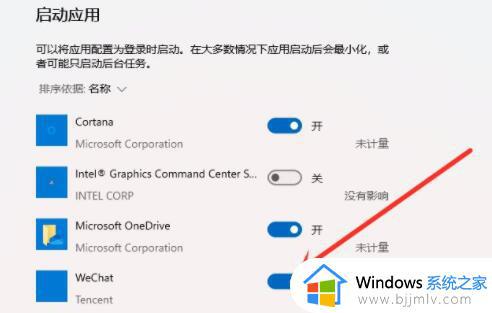
5、如果我们想要关闭开机启动项,就找到相关应用将它关闭即可。
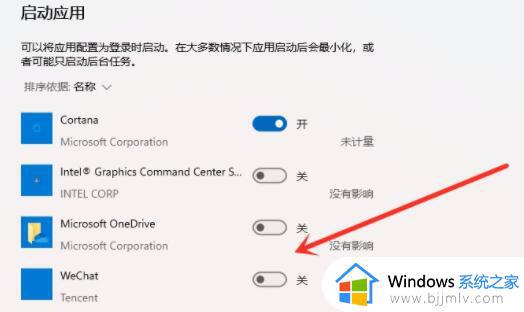
关于win11电脑开机启动项在哪里设置就给大家讲述到这里了,如果你有遇到一样情况的情况的话,不妨可以参考上述上面的方法步骤来进行操作。
开机启动项怎么设置win11 win11电脑开机启动项在哪里设置相关教程
- windows11开机启动项在哪里设置 win11开机启动项的设置教程
- win11设置开机启动项在哪里 win11系统如何设置开机启动项
- win11开机自启动在哪里设置?win11电脑如何设置开机启动项
- win11启动项设置在哪调整?win11电脑如何设置开机启动项
- windows11开机自启动项在哪设置 windows11设置软件开机自启动教程
- windows11开机自启动项在哪设置 win11设置软件开机自启动的方法
- win11设置开机启动项的步骤 win11怎么设置开机启动项目
- win11的开机启动项在哪里设置 win11的开机启动项目录设置方案
- win11如何设置开机启动项 win11设置开机启动项的步骤
- win11开机启动项管理在哪里设置?win11开机启动项怎么调整设置
- win11恢复出厂设置的教程 怎么把电脑恢复出厂设置win11
- win11控制面板打开方法 win11控制面板在哪里打开
- win11开机无法登录到你的账户怎么办 win11开机无法登录账号修复方案
- win11开机怎么跳过联网设置 如何跳过win11开机联网步骤
- 怎么把win11右键改成win10 win11右键菜单改回win10的步骤
- 怎么把win11任务栏变透明 win11系统底部任务栏透明设置方法
热门推荐
win11系统教程推荐
- 1 怎么把win11任务栏变透明 win11系统底部任务栏透明设置方法
- 2 win11开机时间不准怎么办 win11开机时间总是不对如何解决
- 3 windows 11如何关机 win11关机教程
- 4 win11更换字体样式设置方法 win11怎么更改字体样式
- 5 win11服务器管理器怎么打开 win11如何打开服务器管理器
- 6 0x00000040共享打印机win11怎么办 win11共享打印机错误0x00000040如何处理
- 7 win11桌面假死鼠标能动怎么办 win11桌面假死无响应鼠标能动怎么解决
- 8 win11录屏按钮是灰色的怎么办 win11录屏功能开始录制灰色解决方法
- 9 华硕电脑怎么分盘win11 win11华硕电脑分盘教程
- 10 win11开机任务栏卡死怎么办 win11开机任务栏卡住处理方法
win11系统推荐
- 1 番茄花园ghost win11 64位标准专业版下载v2024.07
- 2 深度技术ghost win11 64位中文免激活版下载v2024.06
- 3 深度技术ghost win11 64位稳定专业版下载v2024.06
- 4 番茄花园ghost win11 64位正式免激活版下载v2024.05
- 5 技术员联盟ghost win11 64位中文正式版下载v2024.05
- 6 系统之家ghost win11 64位最新家庭版下载v2024.04
- 7 ghost windows11 64位专业版原版下载v2024.04
- 8 惠普笔记本电脑ghost win11 64位专业永久激活版下载v2024.04
- 9 技术员联盟ghost win11 64位官方纯净版下载v2024.03
- 10 萝卜家园ghost win11 64位官方正式版下载v2024.03